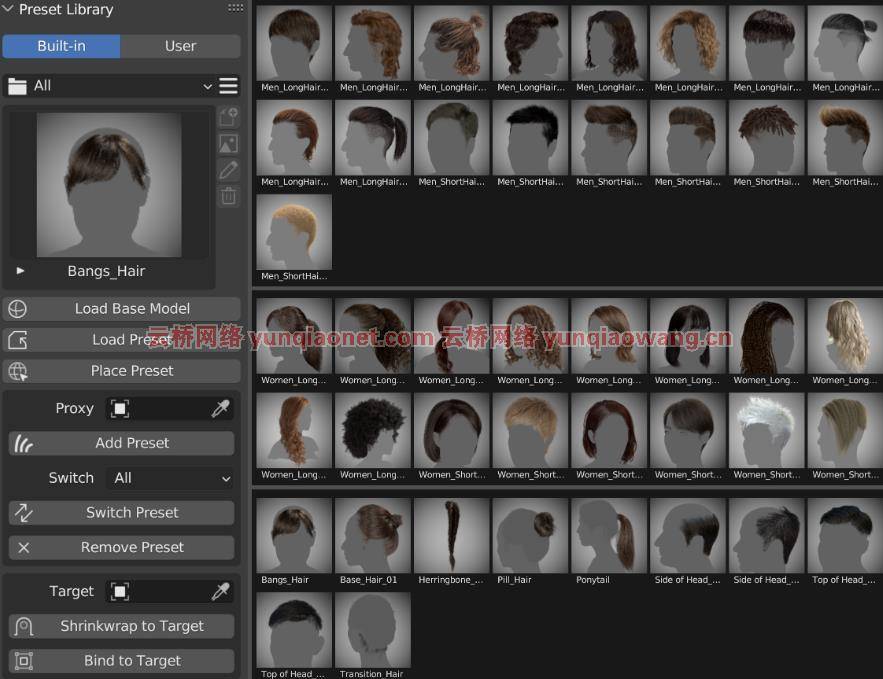
3D头发笔刷是一个强大的头发工具,包括带有饼图菜单的3D笔刷,使用半径曲线,使用直径随机,和头发修改器。
3D笔刷可以区分模型复杂的肌肉表面,为艺术家提供在Blender中梳理发型的美妙体验;通过多个精心设计的笔刷预设,它为制作各种发型提供了高效的解决方案;
使用半径曲线,方便我们控制发型;
使用“直径随机”可以在一个粒子系统中随机化头发的厚度。
修改器给我们一个机会一层一层的添加修改器,直到我们得到一个好的结果,它不会破坏我们之前创建的任何头发形状。
Blender Addon | 3d Hair Brush V4.1 – Modifier | Vfx Grace
运行环境
Windows 10: Blender 2.93,3.0,3.1,3.2,3.3,3.4
Mac os 10.15及以上:Blender 2.93,3.0,3.1,3.2,3.3,3.4
Ubunto 18.04&20.04:搅拌机2.93,3.0,3.1,3.2,3.3,3.4
装置
单击编辑->首选项->附加组件->安装,选择Zip文件,然后点击安装附加组件。
卸载
禁用此加载项。
保存首选项设置,这是默认情况下自动完成的。
重新启动Blender,然后删除此加载项。
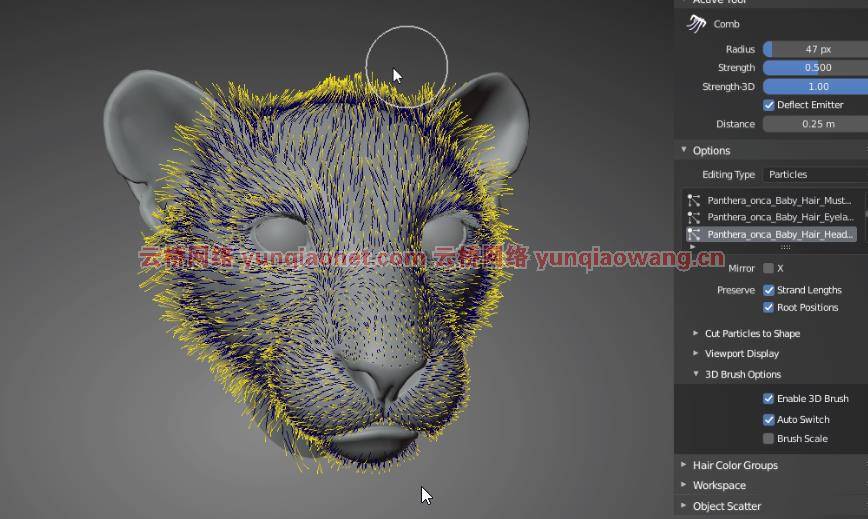
选择
启用3D画笔:当引导线的第二个点位于画笔区域时,3D画笔可以正常工作。
自动切换:启用时,当笔刷打开或关闭几何体时,它会在3D模式和2D模式之间切换。禁用时,不在几何体上时没有笔刷。
笔刷比例:启用时,笔刷可以在3D空间中保持其比例。禁用时,笔刷可以在2D空间中保持其比例。
梳子刷子
取消选中保留根部长度时,可以沿着几何图形的表面移动引导线。如果要将引导线从曲面上移开,可以选择默认的梳刷。
光滑的刷子
长度:平滑导轨,使其长度平均。
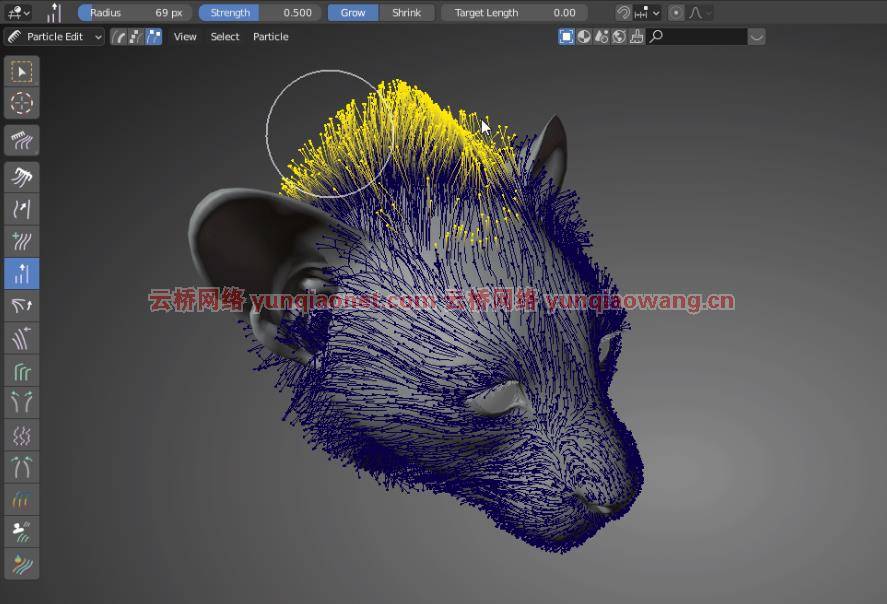
长度刷
目标长度:这是导轨加长或缩短的极限。
注意:设置为0时不起作用。
重量刷
增加、减少、平滑:平滑修改权重
强度:重量刷的强度。
注意:在3D空间的某个地方左键单击激活权重显示,当切换到其他笔刷时,同样的操作禁用它。
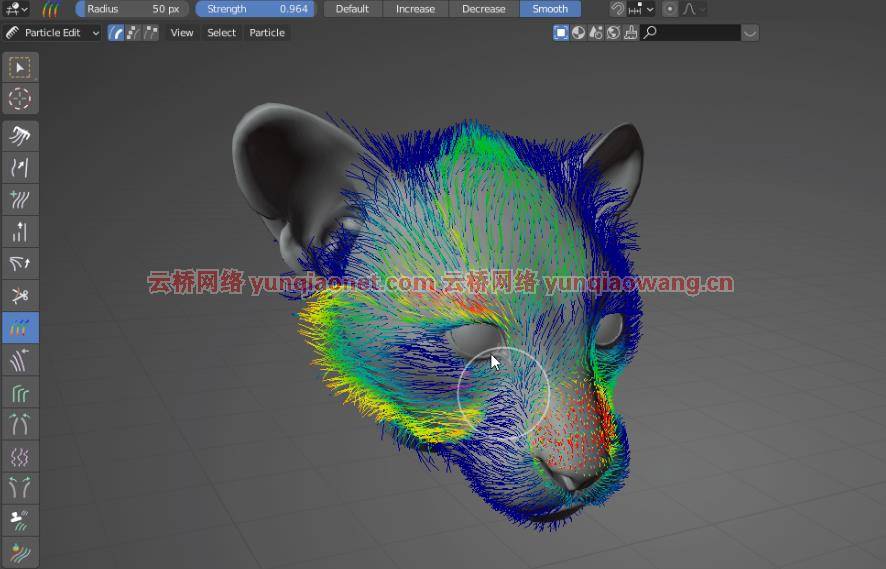
定向画笔
定向、分离、排斥:
“定向画笔”仅更改参考线的方向,同时保持原始形状。启用曲线后,导轨会稍微弯曲。
使用半径曲线
使用前需要执行以下步骤。
将渲染引擎切换到CyclesHair。
将头发形状类型设定为“带状”,并且“头发”选项卡下的“附加细分曲面”是可选的。
启用“头发形状”选项卡下的“使用半径曲线”。
将视口着色设置为材质预览模式或渲染预览。
现在,引导线的形状完全由曲线控制。曲线设置可以保存为预设,供以后随时使用。
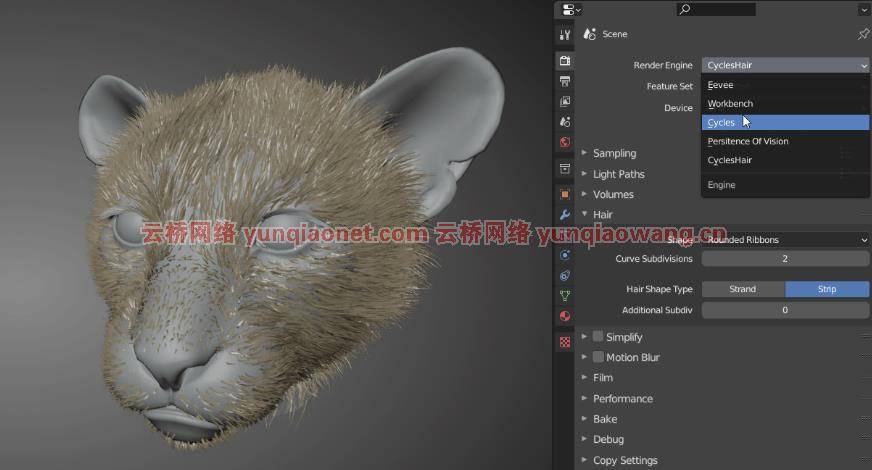
注意:
在CyclesHair渲染引擎中,材质模式仅用于显示头发的粗细。
如果需要更高的细分,则“视口显示”选项卡下的链步骤可以稍微提高。
渲染过程中至少需要一个3D视口,否则该功能将无法正常工作。
当渲染引擎切换到CyclesHair时,仍会使用Cycles渲染器。
启用“使用半径曲线”时,通过拖动调整参数可能会导致显示延迟。再次调整参数以修复它。
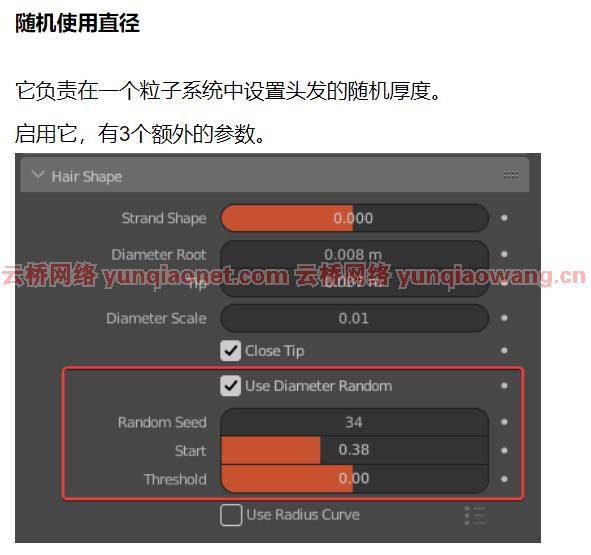
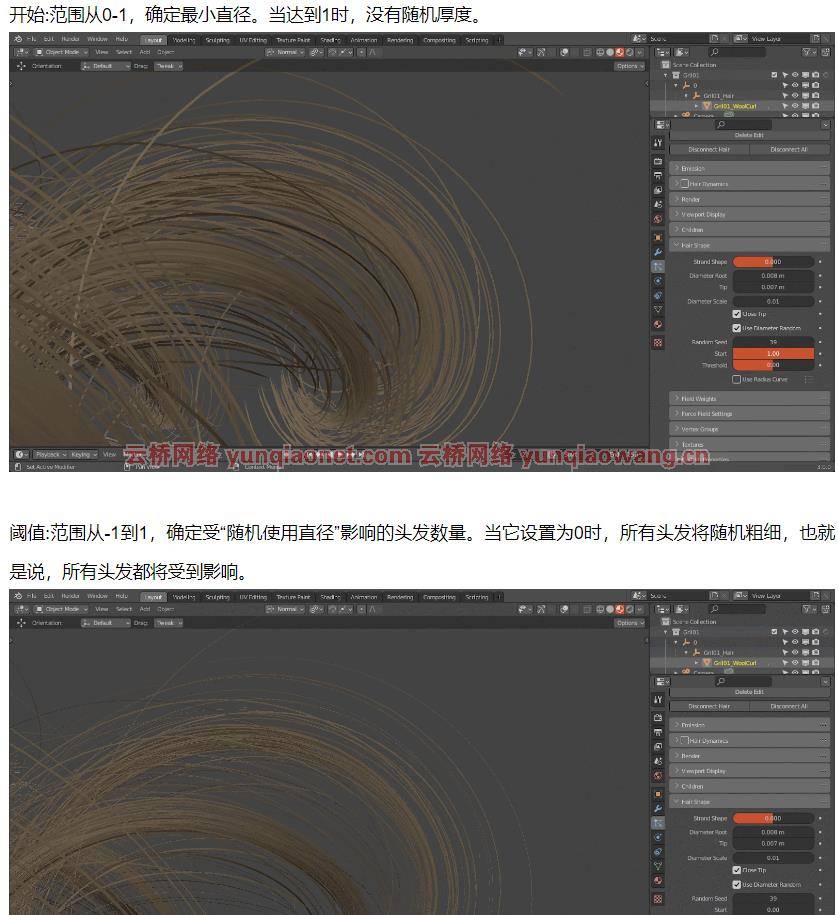

修改器是基于孩子的。有3种常见的修改器——长度、簇和噪波。
注意:请使用ABC导出(文件->导出-> Alembic HairModifier(。abc))当修改者创作的作品需要导出时。
每个修改器都有3个参数,用于控制:
影响力:它决定了该修改器的影响程度.
种子:随机种子,查看它以找到一个好的结果。
门槛:It控制受该修改器影响的头发数量。它越大,不受当前修改器影响的头发就越多。
当一个修改器中的“种子”和“阈值”分别与另一个修改器中的相同时,这两个修改器将对相同的头发生效。
“成束修改器”中有两个阈值参数:一个控制成束,另一个控制纽结效果。
许多参数都是随机的。启用它,下面有3个附加参数:
种子:随机种子。我们可以修改它来随机化当前参数的效果。
随机范围:控制随机的范围。当大于1时,需要手动键入。最大值受每个参数本身的限制。为0时没有影响。
阈值:它控制有多少头发被随机化。设定为1时,没有随机效果。
顶点组和纹理
顶点组:指定一个顶点组作为当前参数工作的遮罩,用法与默认功能相同。
纹理:设置一个纹理作为当前参数工作的遮罩。
注意:为了确保它的准确性,纹理需要在非颜色的颜色空间,像Raw。此外,还需要展开UV。
长度修改器:用于修改头发的长度。
模式:缩放,放大/缩小头发而不改变发型;剪剪头发。
比例:确定比例
剪:确定剪完头发的长度。
注意:头发的步数不会减少。
噪波修改器:基本和粗糙度一样。
种子:噪声的随机种子。
大小:噪音的大小。
幅度:噪声的幅度。可以用曲线来控制。
提示:幅度从根到梢从0到1逐渐变大。
阈值:它控制受“噪波”修改器影响的头发数量,与“粗糙度”下的阈值相同。
保留长度:保留原来的长度,以避免被拉伸。
集束修改器
选项:
因素:它控制着结块的程度。当达到0时,没有结块,但有扭结效果。
丛:基本和默认参数一样。然而,还是有一些不同之处。再多,根也不会受影响。
形状:与默认参数相同。
提示:可以用曲线控制。当曲线被禁用时,它从根部到顶部从0到1线性变大。
保留长度:保留原来的长度,以避免被拉伸。
丛型
父对象:根据引导线生成簇。当需要大量团块时,Blender可以在此模式下运行得更快。
细分:将簇分割成多个部分。
注意:整数是必需的。
生成:可以在曲面上随机生成簇,并且数量是可控的,不受父簇的任何影响。如果您想要吸引一些具有不同父对象的簇,这种类型会有所帮助。在这种模式下,Blender可能会运行得较慢,建议在只需要几个团块时使用这种类型。
种子:随机种子。
随机性:簇分布的随机性。
扭结:基本上和搅拌机一样。
扭结型:卷曲型、放射状、波浪型和编织型。
卷曲:有两种类型。
振幅:偏移的振幅,可由曲线控制。
“方向”( Orient):“波”下的附加选项,用于控制波的方向并使波的方向随机化。
频率:与默认参数相同。
形状:与Blender中的默认参数相同,可以由曲线控制。
1、登录后,打赏30元成为VIP会员,全站资源免费获取!
2、资源默认为百度网盘链接,请用浏览器打开输入提取码不要有多余空格,如无法获取 请联系微信 yunqiaonet 补发。
3、分卷压缩包资源 需全部下载后解压第一个压缩包即可,下载过程不要强制中断 建议用winrar解压或360解压缩软件解压!
4、云桥CG资源站所发布资源仅供用户自学自用,用户需以学习为目的,按需下载,严禁批量采集搬运共享资源等行为,望知悉!!!
5、云桥CG资源站,感谢您的赞赏与支持!平台所收取打赏费用仅作为平台服务器租赁及人员维护资金 费用不为素材本身费用,望理解知悉!













